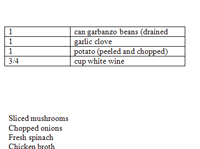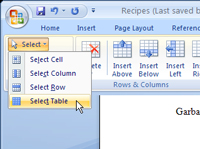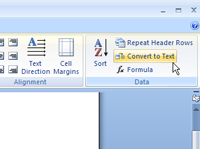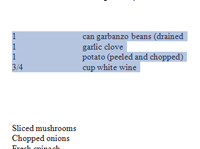Þú getur auðveldlega breytt Word 2007 töflu í texta. Þegar þú gerir það gerir Breyta töflu í texta valmynd þér kleift að fínstilla niðurstöðurnar; til dæmis geturðu aðskilið lokatextann með málsgreinamerkjum eða flipa.
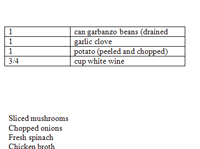
1Smelltu á músina inni í töflunni sem þú vilt breyta í texta.
2Smelltu á Layout flipann undir Table Tools.
Þú ert að elda núna.
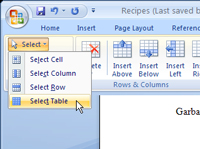
3Í Tafla hópnum, veldu Velja→ Veldu töflu.
Borðið þitt bíður. . . til að fara aftur í upprunalegt textaástand.
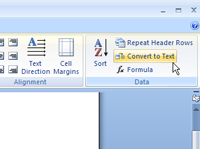
4Í Gagnahópnum velurðu Umbreyta í texta.
Umbreyta töflu í texta valmynd birtist.
5Fyrir styttri texta skaltu ganga úr skugga um að Tabs sé valinn í Breyta töflu í texta valmynd.
Ef reiti töflunnar innihalda lengri textasvæði skaltu velja Málsgreinar. Það gerir textann aðlaðandi eftir breytinguna.
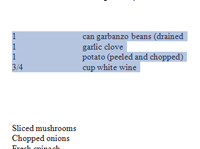
6Smelltu á OK.
Bless, borð. Halló, texti.